电脑重装系统硬盘不显示怎么解决
时间:2025-09-23 10:45:35 477浏览 收藏
怎么入门文章编程?需要学习哪些知识点?这是新手们刚接触编程时常见的问题;下面golang学习网就来给大家整理分享一些知识点,希望能够给初学者一些帮助。本篇文章就来介绍《电脑重装系统硬盘不显示解决方法》,涉及到,有需要的可以收藏一下
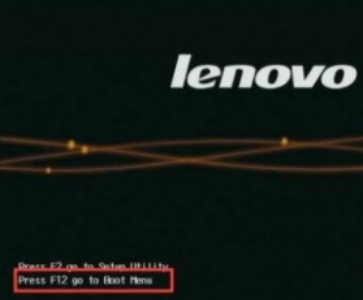
当系统出现故障需要重装时,通常会使用U盘启动进入PE环境进行操作。但有时在PE系统中却无法识别硬盘,导致无法安装系统。如果没有检测到硬盘,系统又该安装到哪里呢?如果你也遇到类似问题,不妨跟着本文一起来了解重装系统时硬盘不显示的解决办法。
为何重装系统时找不到硬盘?
主要原因是所使用的系统镜像缺少RAID模式所需的驱动支持,从而导致系统无法识别硬盘设备。此时只需进入BIOS,将硬盘工作模式更改为AHCI即可解决问题。
硬盘无法显示的解决方案:调整BIOS设置
1、重启电脑,在开机画面刚出现时立即反复按下对应的BIOS快捷键(常见如F2、F12、Esc或Del键),具体按键通常会在屏幕下方提示。
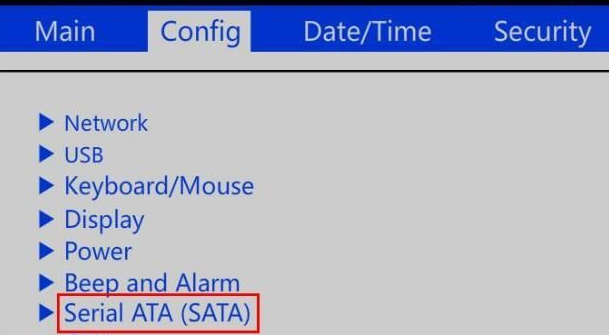
2、进入BIOS界面后,切换至“Config”选项卡,找到“Serial ATA (SATA)”相关设置项,按回车进入。
提示:不同品牌电脑的BIOS布局可能存在差异,建议查找带有SATA字样的选项,因为这通常与硬盘设置有关。
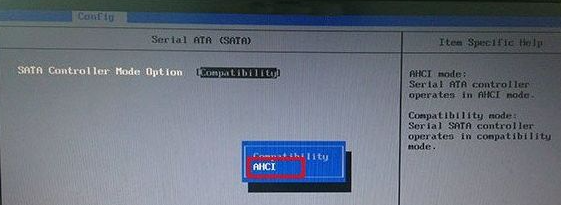
3、在SATA设置页面中,选择“SATA Controller Mode Option”并回车,然后在弹出的选项中切换为“AHCI”模式,确认选择。
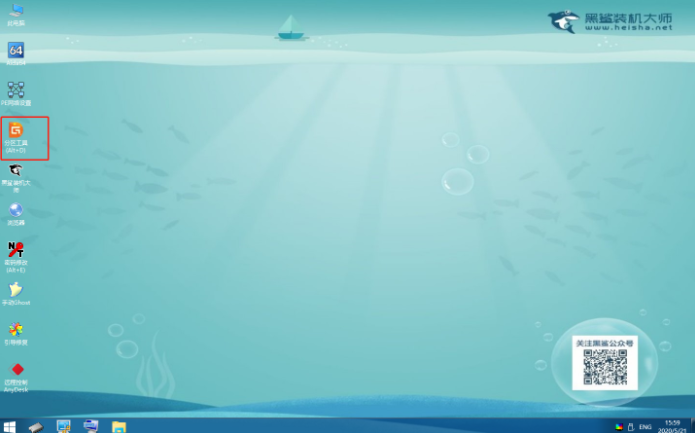
4、设置完成后,按下F10保存更改并退出BIOS,重启后再次进入PE系统,打开磁盘分区工具进行扫描,此时硬盘应能正常识别。
至此,关于重装系统时硬盘不显示的问题及解决方法已全部介绍完毕,希望对大家有所帮助。
今天关于《电脑重装系统硬盘不显示怎么解决》的内容介绍就到此结束,如果有什么疑问或者建议,可以在golang学习网公众号下多多回复交流;文中若有不正之处,也希望回复留言以告知!
-
501 收藏
-
501 收藏
-
501 收藏
-
501 收藏
-
501 收藏
-
414 收藏
-
219 收藏
-
111 收藏
-
130 收藏
-
491 收藏
-
320 收藏
-
403 收藏
-
461 收藏
-
265 收藏
-
210 收藏
-
182 收藏
-
465 收藏
-

- 前端进阶之JavaScript设计模式
- 设计模式是开发人员在软件开发过程中面临一般问题时的解决方案,代表了最佳的实践。本课程的主打内容包括JS常见设计模式以及具体应用场景,打造一站式知识长龙服务,适合有JS基础的同学学习。
- 立即学习 543次学习
-

- GO语言核心编程课程
- 本课程采用真实案例,全面具体可落地,从理论到实践,一步一步将GO核心编程技术、编程思想、底层实现融会贯通,使学习者贴近时代脉搏,做IT互联网时代的弄潮儿。
- 立即学习 516次学习
-

- 简单聊聊mysql8与网络通信
- 如有问题加微信:Le-studyg;在课程中,我们将首先介绍MySQL8的新特性,包括性能优化、安全增强、新数据类型等,帮助学生快速熟悉MySQL8的最新功能。接着,我们将深入解析MySQL的网络通信机制,包括协议、连接管理、数据传输等,让
- 立即学习 500次学习
-

- JavaScript正则表达式基础与实战
- 在任何一门编程语言中,正则表达式,都是一项重要的知识,它提供了高效的字符串匹配与捕获机制,可以极大的简化程序设计。
- 立即学习 487次学习
-

- 从零制作响应式网站—Grid布局
- 本系列教程将展示从零制作一个假想的网络科技公司官网,分为导航,轮播,关于我们,成功案例,服务流程,团队介绍,数据部分,公司动态,底部信息等内容区块。网站整体采用CSSGrid布局,支持响应式,有流畅过渡和展现动画。
- 立即学习 485次学习
